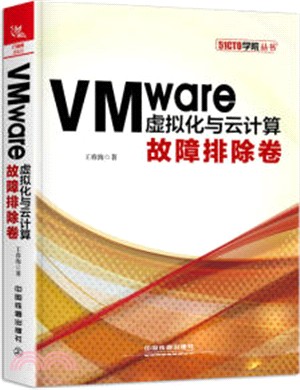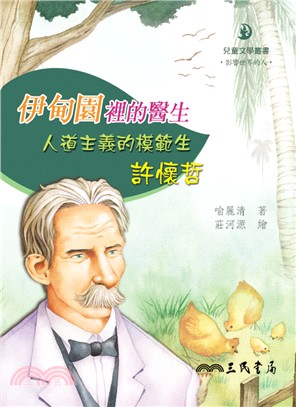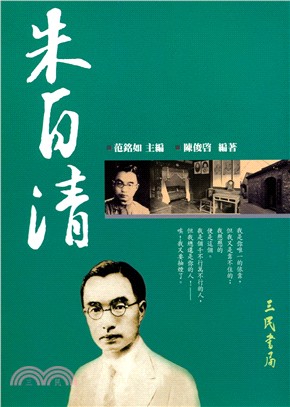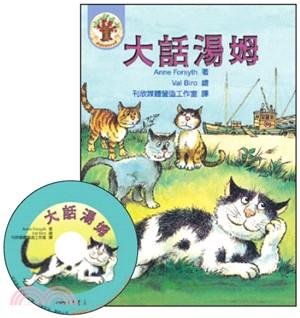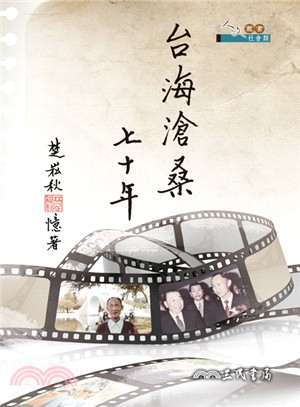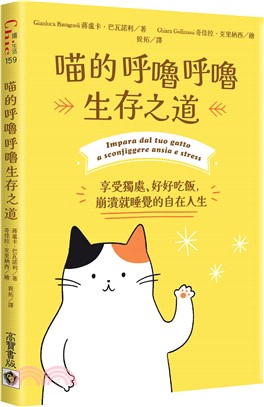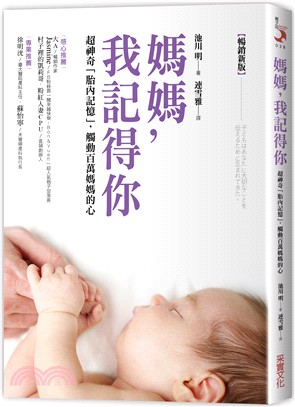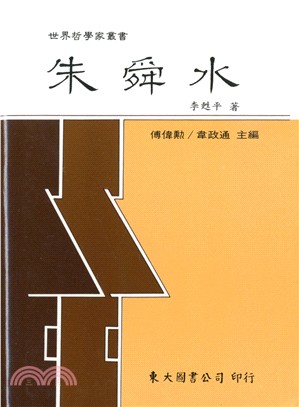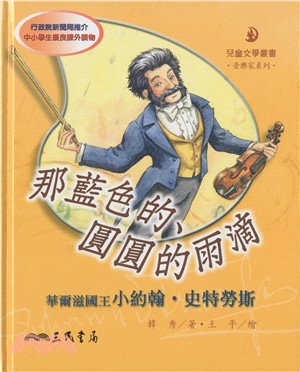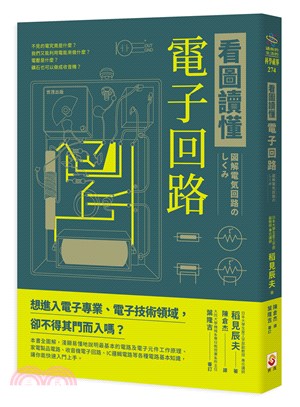相關商品
商品簡介
作者簡介
目次
商品簡介
本書是“VMware虛擬化與雲計算應用”三部曲之故障排除篇的內容,本書介紹了VMware vSphere虛擬化安裝、配置、運行、維護、使用中的注意事項,以及經常碰到的故障和解決方法。
作者簡介
2009~2018年度MVP(微軟最有價值專家) 2010與2011年十大傑出IT博客(51CTO) 51CTO學院金牌講師 Windows Server 2012雲創意大賽“創新應用類”個人卓越獎。
參與主持政府與大型企業虛擬化網絡項目超過40個,積累了豐富的項目實踐經驗。
自2001年至今,在各類IT技術報刊發表文章超過100篇,出版技術圖書40多本。
參與主持政府與大型企業虛擬化網絡項目超過40個,積累了豐富的項目實踐經驗。
自2001年至今,在各類IT技術報刊發表文章超過100篇,出版技術圖書40多本。
目次
第1章 vSphere虛擬化架構產品選型與配置
1.1 vSphere數據中心架構 2
1.2 傳統數據中心服務器、存儲、交換機的選擇 8
1.2.1 服務器的選擇 9
1.2.2 服務器與存儲的區別 12
1.2.3 存儲的規劃 14
1.2.4 IBM常見存儲參數 17
1.2.5 DELL PowerVault MD系列存儲參數 18
1.2.6 網絡及交換機的選擇 22
1.3 vSAN架構硬件選型與使用注意事項 24
1.3.1 vSAN主機選擇注意事項 25
1.3.2 使用vSAN就緒結點選擇配置 27
1.3.3 VMware兼容性指南中閃存設備性能與持久性分級 33
1.3.4 vSAN流量交換機選擇 40
1.3.5 關於vCenter Server的問題 41
1.3.6 關於vSAN群集中主機重啟或關機的問題 42
1.3.7 某vSAN項目硬件選型不合理示例 43
第2章 vSphere安裝過程中遇到的故障
2.1 在普通PC中安裝ESXi的注意事項 45
2.2 定制、打包驅動到ESXi安裝程序的方法 53
2.3 在重裝ESXi時要選擇正確的磁盤 58
2.4 DELL服務器安裝到5%的出錯問題 60
2.5 安裝vCenter Server或vCenter Server Appliance中出現故障 63
2.5.1 vCenter Server 5.5在Windows Server 2012安裝問題 64
2.5.2 安裝vCenter Server Appliance 6.5在第一階段80%時出錯 64
2.6 製作Windows與ESXi的系統安裝工具U盤 65
2.6.1 使用電腦店U盤啟動盤製作工具 66
2.6.2 複製VMware ESXi的安裝ISO包到工具U盤 69
2.6.3 複製Windows安裝程序到工具U盤 70
2.6.4 複製驅動程序與常用工具軟件 73
2.6.5 使用工具U盤安裝Windows操作系統 73
2.6.6 使用工具U盤安裝VMware ESXi 75
2.6.7 U盤啟動工具的升級、恢復 76
第3章 vSphere運行中碰到的問題
3.1 vSAN群集相關故障 78
3.1.1 vSAN主機關閉與開啟的正確方法與步驟 78
3.1.2 vSAN健康狀況不正常的解決方法 81
3.1.3 vSAN中“磁盤永久故障”解決方法 87
3.2 虛擬機使用虛擬磁盤的相關問題 89
3.2.1 在虛擬機中使用ESXi物理主機硬盤用作備份 89
3.2.2 在vSphere中為虛擬機創建共享磁盤 97
3.2.3 虛擬機使用超過2TB虛擬磁盤的問題 107
3.2.4 磁盤格式轉換與減小虛擬機硬盤的方法 120
3.2.5 虛擬機使用超過2TB單一硬盤的錯誤示例 133
3.3 為VMware ESXi服務器配置時間 135
3.3.1 NTP服務器的兩種模型 136
3.3.2 在虛擬機與主機之間完全禁用時間同步 137
3.3.3 將Windows Server配置為NTP時間服務器 139
3.3.4 使用vSphere Client啟用SSH服務 141
3.3.5 修改配置文件 142
3.3.6 為ESXi主機指定NTP服務器 143
3.4 ESXi服務器使用中碰到問題 145
3.4.1 vSphere 6.5密碼正確不能登錄解決方法 146
3.4.2 證書問題導致在vSphere 6.5中上傳文件到存儲設備失敗 147
3.4.3 Dell服務器安裝ESXi 6.5死機問題 151
3.4.4 主機關機或重新啟動問題(虛擬機跟隨主機啟動) 154
3.4.5 ESXi主機重新安裝後將原來虛擬機添加到清單的問題 156
3.4.6 刪除無用虛擬機的問題 157
3.4.7 ESXi服務器不能識別某些USB加密狗的解決方法 160
3.4.8 為ESXi添加其他管理員賬戶 167
3.4.9 查看服務器健康狀況 169
3.4.10 VMware ESXi中不能顯示CPU及內存使用情況的解決方法 174
3.4.11 VMware虛擬機隱藏右下角安全刪除硬件圖標 176
3.4.12 為什麼不能啟動FT的虛擬機 178
3.4.13 vSphere Web Client英文界面問題 178
3.4.14 ESXi服務器誤刪除存儲VMFS卷怎麼辦 180
3.4.15 vSphere Web Client出現Internet Explorer已停止工作的解決方法 185
3.4.16 一台服務器能帶多少個虛擬機的問題 189
3.4.17 關於Windows系統的SID問題 190
第4章 Horizon虛擬桌面安裝配置須知與常見故障
4.1 Horizon虛擬桌面常見問題概述 191
4.1.1 用於Composer的父虛擬機不能創建多個分區 192
4.1.2 Horizon的虛擬桌面需要自動獲得IP地址和DNS地址 193
4.1.3 VPN用戶不能登錄Horizon虛擬桌面的問題 197
4.2 VMware Horizon虛擬桌面“黑屏”問題 198
4.2.1 單線單台連接服務器與路由器映射 198
4.2.2 雙線2台連接服務器配置 203
4.2.3 在Forefront TMG中發佈Horizon安全服務器 206
4.2.4 為TMG選擇出口線路 214
4.3 為Horizon配置網絡負載均衡 218
4.3.1 Horizon連接服務器的安裝與配置 220
4.3.2 為Horizon副本服務器配置NLB 225
4.3.3 配置Horizon連接服務器 228
4.3.4 配置Horizon安全服務器 231
4.3.5 發佈Horizon安全服務器到Internet 233
4.3.6 客戶端使用說明 234
4.4 為Horizon服務器申請多域名證書 235
4.5 其他虛擬桌面問題 242
4.5.1 更改Windows Server證書頒發機構所簽發證書的終止日期 242
4.5.2 一個規劃不當的虛擬桌面案例 243
4.5.3 “零客戶端可能與主機會話協商密碼設置不兼容”的解決方法 244
4.5.4 在VMware Horizon 6.1中支持Windows XP 247
4.5.5 移除孤立的虛擬桌面 253
4.5.6 在Horizon中無法添加vCenter Server 257
4.6 VMware Horizon虛擬桌面的升級 258
4.6.1 Horizon升級概述 258
4.6.2 備份或創建快照 259
4.6.3 升級Horizon Composer 261
4.6.4 升級Horizon連接服務器 266
4.6.5 升級安全服務器 269
4.6.6 後續步驟 273
第5章 vSphere管理維護常見問題與解決方法
5.1 在vSphere群集中配置EVC的注意事項 275
5.1.1 VMware EVC概述 275
5.1.2 為相同CPU的主機配置EVC 276
5.1.3 為不同主機啟用EVC實驗 281
5.2 部分vSAN管理與維護經驗 285
5.2.1 兩節點vSAN群集vSAN健康狀況不正常的解決方法 285
5.2.2 vSAN中“磁盤永久故障”解決方法 293
5.2.3 在vSAN中初始化已經使用的硬盤 295
5.3 忘記ESXi主機root密碼的解決方法 297
5.3.1 獨立ESXi主機忘記密碼的解決方法 297
5.3.2 使用主機配置文件重置ESXi主機密碼 301
5.4 重置vCenter Server管理員密碼的方法與步驟 306
5.4.1 重置vCenter Server Appliance的SSO密碼 306
5.4.2 重置vCenter Server Appliance的root賬戶密碼 309
5.4.3 重置vCenter Server的SSO密碼 313
5.4.4 更改vCenter SSO的密碼策略 314
5.4.5 更改root賬號密碼過期測試 316
5.5 遷移虛擬機出現卸載或安全策略不同的解決方法 316
5.6 使用Converter出現“SSL Exception”錯誤的解決方法 318
5.6.1 卸載主機不再使用的軟件 319
5.6.2 使用Converter遷移本地計算機到Workstation文件 321
5.6.3 在VMware Workstation中導出OVF文件 326
5.6.4 在vSphere中導入OVF文件 328
第6章 服務器與存儲故障解決方法
6.1 IBM V3500存儲更換控制器實例 330
6.2 一條光纖引發的故障 337
6.2.1 項目實施初期一切正常 338
6.2.2 更換內存一波三折 339
6.2.3 客戶反應虛擬機系統慢 342
6.2.4 現場分析解決問題 344
6.3 為聯想3650 M5配置JBOD模式 345
6.3.1 安裝硬盤擴展背板 346
6.3.2 移除陣列卡緩存模塊並啟用JBOD模式 347
6.3.3 將磁盤配置為JBOD並設置引導磁盤 350
6.3.4 設置引導磁盤 351
6.3.5 將ESXi安裝到300GB的磁盤 353
6.4 某實驗室組建vSAN群集總結 353
6.4.1 為聯想3850 X6移除緩存配置JBOD模式 355
6.4.2 為HP服務器配置為RAID-0模式 357
6.4.3 配置HA及EVC問題 360
6.5 存儲設備常見錯誤信息及應對方法 370
第7章 vSphere升級流程與注意事項
7.1 瞭解vSphere版本號與安裝程序文件 374
7.1.1 vSphere正式版本 378
7.1.2 修補版本 379
7.1.3 瞭解vSphere發行的版本 379
7.1.4 安裝程序文件名 380
7.2 VMware ESXi的安裝與升級 381
7.2.1 使用ESXi安裝光盤安裝或升級ESXi 381
7.2.2 使用ZIP文件升級ESXi 383
7.2.3 從ESXi 5.5.0升級到ESXi 6.0.0(RTL 8168網卡) 386
7.3 Windows版本vCenter Server的升級 387
7.3.1 準備vCenter Server 5.5 U3的實驗環境 387
7.3.2 升級到vCenter Server 6.0 U2 398
7.4 vCenter Server Appliance 6.0.x版本的升級 401
7.4.1 安裝客戶端集成插件 401
7.4.2 全新安裝vCenter Server Appliance(ISO文件) 403
7.4.3 升級vCenter Server Appliance 410
7.4.4 使用ISO文件升級vCenter Server Appliance(從5.1 U3、5.5升級到6.0) 411
7.4.5 使用ZIP文件升級(修補版本升級,例6.0U2升級到6.0U3) 413
7.5 從vCenter Server 6.0.0 U2遷移升級到vCenter Server Appliance 6.5.0d實例 417
7.5.1 介紹實驗環境 418
7.5.2 在源vCenter Server運行遷移嚮導工具 419
7.5.3 在管理工作站執行vcsa部署嚮導 421
7.5.4 其他注意事項 435
7.5.5 使用FP.iso文件升級(vCenter 6.5修補版本升級) 438
7.6 vCenter Server Appliance 6.5的備份與恢復 442
7.61 FTP服務器的準備 443
7.6.2 導出vCenter Server Appliance備份 444
7.6.3 從備份恢復vCenter Server Appliance 447
第8章 VMware Workstation虛擬機關鍵應用技能
8.1 讓指定的VMware Workstation虛擬機自動啟動的方法 455
8.1.1 修改註冊表讓主機自動登錄 455
8.1.2 通過命令讓主機實現自動登錄 457
8.1.3 創建使用VMware Player打開並運行虛擬機的快捷方式 457
8.1.4 自動運行指定的批處理 459
8.2 使用vmrun快速置備上千台虛擬機 461
8.2.1 通過VNC連接使用Workstation的虛擬機 461
8.2.2 vmrun命令簡介 465
8.2.3 編寫腳本批量創建虛擬機 471
8.3 使用VMware Workstation搭建VSAN實驗環境 472
8.3.1 vSAN版本與vSphere版本關係 473
8.3.2 準備vSAN實驗環境 474
8.3.3 創建ESXi實驗虛擬機 476
8.3.4 在ESXi虛擬機中安裝ESXi 6.5.0 478
8.3.5 在Workstation 14中導入vCenter Server Appliance 6.5 480
8.3.6 配置vCenter Server 483
8.3.7 修改磁盤屬性 484
8.3.8 為vSAN配置分布式交換機及VMkernel 485
8.3.9 在群集啟用vSAN 489
8.4 在VMware Workstation 14中整理虛擬機 491
8.5 在VMware Workstation 14虛擬機中安裝Mac OS High Sierra 495
8.5.1 安裝配置VMware Workstation 496
8.5.2 創建Mac OS虛擬機 497
8.5.3 在虛擬機中安裝Mac OS 10.12 503
8.5.4 安裝VMware Tools 505
8.6 VMware Workstation虛擬機“句柄無效”無法開機的解決方法 508
1.1 vSphere數據中心架構 2
1.2 傳統數據中心服務器、存儲、交換機的選擇 8
1.2.1 服務器的選擇 9
1.2.2 服務器與存儲的區別 12
1.2.3 存儲的規劃 14
1.2.4 IBM常見存儲參數 17
1.2.5 DELL PowerVault MD系列存儲參數 18
1.2.6 網絡及交換機的選擇 22
1.3 vSAN架構硬件選型與使用注意事項 24
1.3.1 vSAN主機選擇注意事項 25
1.3.2 使用vSAN就緒結點選擇配置 27
1.3.3 VMware兼容性指南中閃存設備性能與持久性分級 33
1.3.4 vSAN流量交換機選擇 40
1.3.5 關於vCenter Server的問題 41
1.3.6 關於vSAN群集中主機重啟或關機的問題 42
1.3.7 某vSAN項目硬件選型不合理示例 43
第2章 vSphere安裝過程中遇到的故障
2.1 在普通PC中安裝ESXi的注意事項 45
2.2 定制、打包驅動到ESXi安裝程序的方法 53
2.3 在重裝ESXi時要選擇正確的磁盤 58
2.4 DELL服務器安裝到5%的出錯問題 60
2.5 安裝vCenter Server或vCenter Server Appliance中出現故障 63
2.5.1 vCenter Server 5.5在Windows Server 2012安裝問題 64
2.5.2 安裝vCenter Server Appliance 6.5在第一階段80%時出錯 64
2.6 製作Windows與ESXi的系統安裝工具U盤 65
2.6.1 使用電腦店U盤啟動盤製作工具 66
2.6.2 複製VMware ESXi的安裝ISO包到工具U盤 69
2.6.3 複製Windows安裝程序到工具U盤 70
2.6.4 複製驅動程序與常用工具軟件 73
2.6.5 使用工具U盤安裝Windows操作系統 73
2.6.6 使用工具U盤安裝VMware ESXi 75
2.6.7 U盤啟動工具的升級、恢復 76
第3章 vSphere運行中碰到的問題
3.1 vSAN群集相關故障 78
3.1.1 vSAN主機關閉與開啟的正確方法與步驟 78
3.1.2 vSAN健康狀況不正常的解決方法 81
3.1.3 vSAN中“磁盤永久故障”解決方法 87
3.2 虛擬機使用虛擬磁盤的相關問題 89
3.2.1 在虛擬機中使用ESXi物理主機硬盤用作備份 89
3.2.2 在vSphere中為虛擬機創建共享磁盤 97
3.2.3 虛擬機使用超過2TB虛擬磁盤的問題 107
3.2.4 磁盤格式轉換與減小虛擬機硬盤的方法 120
3.2.5 虛擬機使用超過2TB單一硬盤的錯誤示例 133
3.3 為VMware ESXi服務器配置時間 135
3.3.1 NTP服務器的兩種模型 136
3.3.2 在虛擬機與主機之間完全禁用時間同步 137
3.3.3 將Windows Server配置為NTP時間服務器 139
3.3.4 使用vSphere Client啟用SSH服務 141
3.3.5 修改配置文件 142
3.3.6 為ESXi主機指定NTP服務器 143
3.4 ESXi服務器使用中碰到問題 145
3.4.1 vSphere 6.5密碼正確不能登錄解決方法 146
3.4.2 證書問題導致在vSphere 6.5中上傳文件到存儲設備失敗 147
3.4.3 Dell服務器安裝ESXi 6.5死機問題 151
3.4.4 主機關機或重新啟動問題(虛擬機跟隨主機啟動) 154
3.4.5 ESXi主機重新安裝後將原來虛擬機添加到清單的問題 156
3.4.6 刪除無用虛擬機的問題 157
3.4.7 ESXi服務器不能識別某些USB加密狗的解決方法 160
3.4.8 為ESXi添加其他管理員賬戶 167
3.4.9 查看服務器健康狀況 169
3.4.10 VMware ESXi中不能顯示CPU及內存使用情況的解決方法 174
3.4.11 VMware虛擬機隱藏右下角安全刪除硬件圖標 176
3.4.12 為什麼不能啟動FT的虛擬機 178
3.4.13 vSphere Web Client英文界面問題 178
3.4.14 ESXi服務器誤刪除存儲VMFS卷怎麼辦 180
3.4.15 vSphere Web Client出現Internet Explorer已停止工作的解決方法 185
3.4.16 一台服務器能帶多少個虛擬機的問題 189
3.4.17 關於Windows系統的SID問題 190
第4章 Horizon虛擬桌面安裝配置須知與常見故障
4.1 Horizon虛擬桌面常見問題概述 191
4.1.1 用於Composer的父虛擬機不能創建多個分區 192
4.1.2 Horizon的虛擬桌面需要自動獲得IP地址和DNS地址 193
4.1.3 VPN用戶不能登錄Horizon虛擬桌面的問題 197
4.2 VMware Horizon虛擬桌面“黑屏”問題 198
4.2.1 單線單台連接服務器與路由器映射 198
4.2.2 雙線2台連接服務器配置 203
4.2.3 在Forefront TMG中發佈Horizon安全服務器 206
4.2.4 為TMG選擇出口線路 214
4.3 為Horizon配置網絡負載均衡 218
4.3.1 Horizon連接服務器的安裝與配置 220
4.3.2 為Horizon副本服務器配置NLB 225
4.3.3 配置Horizon連接服務器 228
4.3.4 配置Horizon安全服務器 231
4.3.5 發佈Horizon安全服務器到Internet 233
4.3.6 客戶端使用說明 234
4.4 為Horizon服務器申請多域名證書 235
4.5 其他虛擬桌面問題 242
4.5.1 更改Windows Server證書頒發機構所簽發證書的終止日期 242
4.5.2 一個規劃不當的虛擬桌面案例 243
4.5.3 “零客戶端可能與主機會話協商密碼設置不兼容”的解決方法 244
4.5.4 在VMware Horizon 6.1中支持Windows XP 247
4.5.5 移除孤立的虛擬桌面 253
4.5.6 在Horizon中無法添加vCenter Server 257
4.6 VMware Horizon虛擬桌面的升級 258
4.6.1 Horizon升級概述 258
4.6.2 備份或創建快照 259
4.6.3 升級Horizon Composer 261
4.6.4 升級Horizon連接服務器 266
4.6.5 升級安全服務器 269
4.6.6 後續步驟 273
第5章 vSphere管理維護常見問題與解決方法
5.1 在vSphere群集中配置EVC的注意事項 275
5.1.1 VMware EVC概述 275
5.1.2 為相同CPU的主機配置EVC 276
5.1.3 為不同主機啟用EVC實驗 281
5.2 部分vSAN管理與維護經驗 285
5.2.1 兩節點vSAN群集vSAN健康狀況不正常的解決方法 285
5.2.2 vSAN中“磁盤永久故障”解決方法 293
5.2.3 在vSAN中初始化已經使用的硬盤 295
5.3 忘記ESXi主機root密碼的解決方法 297
5.3.1 獨立ESXi主機忘記密碼的解決方法 297
5.3.2 使用主機配置文件重置ESXi主機密碼 301
5.4 重置vCenter Server管理員密碼的方法與步驟 306
5.4.1 重置vCenter Server Appliance的SSO密碼 306
5.4.2 重置vCenter Server Appliance的root賬戶密碼 309
5.4.3 重置vCenter Server的SSO密碼 313
5.4.4 更改vCenter SSO的密碼策略 314
5.4.5 更改root賬號密碼過期測試 316
5.5 遷移虛擬機出現卸載或安全策略不同的解決方法 316
5.6 使用Converter出現“SSL Exception”錯誤的解決方法 318
5.6.1 卸載主機不再使用的軟件 319
5.6.2 使用Converter遷移本地計算機到Workstation文件 321
5.6.3 在VMware Workstation中導出OVF文件 326
5.6.4 在vSphere中導入OVF文件 328
第6章 服務器與存儲故障解決方法
6.1 IBM V3500存儲更換控制器實例 330
6.2 一條光纖引發的故障 337
6.2.1 項目實施初期一切正常 338
6.2.2 更換內存一波三折 339
6.2.3 客戶反應虛擬機系統慢 342
6.2.4 現場分析解決問題 344
6.3 為聯想3650 M5配置JBOD模式 345
6.3.1 安裝硬盤擴展背板 346
6.3.2 移除陣列卡緩存模塊並啟用JBOD模式 347
6.3.3 將磁盤配置為JBOD並設置引導磁盤 350
6.3.4 設置引導磁盤 351
6.3.5 將ESXi安裝到300GB的磁盤 353
6.4 某實驗室組建vSAN群集總結 353
6.4.1 為聯想3850 X6移除緩存配置JBOD模式 355
6.4.2 為HP服務器配置為RAID-0模式 357
6.4.3 配置HA及EVC問題 360
6.5 存儲設備常見錯誤信息及應對方法 370
第7章 vSphere升級流程與注意事項
7.1 瞭解vSphere版本號與安裝程序文件 374
7.1.1 vSphere正式版本 378
7.1.2 修補版本 379
7.1.3 瞭解vSphere發行的版本 379
7.1.4 安裝程序文件名 380
7.2 VMware ESXi的安裝與升級 381
7.2.1 使用ESXi安裝光盤安裝或升級ESXi 381
7.2.2 使用ZIP文件升級ESXi 383
7.2.3 從ESXi 5.5.0升級到ESXi 6.0.0(RTL 8168網卡) 386
7.3 Windows版本vCenter Server的升級 387
7.3.1 準備vCenter Server 5.5 U3的實驗環境 387
7.3.2 升級到vCenter Server 6.0 U2 398
7.4 vCenter Server Appliance 6.0.x版本的升級 401
7.4.1 安裝客戶端集成插件 401
7.4.2 全新安裝vCenter Server Appliance(ISO文件) 403
7.4.3 升級vCenter Server Appliance 410
7.4.4 使用ISO文件升級vCenter Server Appliance(從5.1 U3、5.5升級到6.0) 411
7.4.5 使用ZIP文件升級(修補版本升級,例6.0U2升級到6.0U3) 413
7.5 從vCenter Server 6.0.0 U2遷移升級到vCenter Server Appliance 6.5.0d實例 417
7.5.1 介紹實驗環境 418
7.5.2 在源vCenter Server運行遷移嚮導工具 419
7.5.3 在管理工作站執行vcsa部署嚮導 421
7.5.4 其他注意事項 435
7.5.5 使用FP.iso文件升級(vCenter 6.5修補版本升級) 438
7.6 vCenter Server Appliance 6.5的備份與恢復 442
7.61 FTP服務器的準備 443
7.6.2 導出vCenter Server Appliance備份 444
7.6.3 從備份恢復vCenter Server Appliance 447
第8章 VMware Workstation虛擬機關鍵應用技能
8.1 讓指定的VMware Workstation虛擬機自動啟動的方法 455
8.1.1 修改註冊表讓主機自動登錄 455
8.1.2 通過命令讓主機實現自動登錄 457
8.1.3 創建使用VMware Player打開並運行虛擬機的快捷方式 457
8.1.4 自動運行指定的批處理 459
8.2 使用vmrun快速置備上千台虛擬機 461
8.2.1 通過VNC連接使用Workstation的虛擬機 461
8.2.2 vmrun命令簡介 465
8.2.3 編寫腳本批量創建虛擬機 471
8.3 使用VMware Workstation搭建VSAN實驗環境 472
8.3.1 vSAN版本與vSphere版本關係 473
8.3.2 準備vSAN實驗環境 474
8.3.3 創建ESXi實驗虛擬機 476
8.3.4 在ESXi虛擬機中安裝ESXi 6.5.0 478
8.3.5 在Workstation 14中導入vCenter Server Appliance 6.5 480
8.3.6 配置vCenter Server 483
8.3.7 修改磁盤屬性 484
8.3.8 為vSAN配置分布式交換機及VMkernel 485
8.3.9 在群集啟用vSAN 489
8.4 在VMware Workstation 14中整理虛擬機 491
8.5 在VMware Workstation 14虛擬機中安裝Mac OS High Sierra 495
8.5.1 安裝配置VMware Workstation 496
8.5.2 創建Mac OS虛擬機 497
8.5.3 在虛擬機中安裝Mac OS 10.12 503
8.5.4 安裝VMware Tools 505
8.6 VMware Workstation虛擬機“句柄無效”無法開機的解決方法 508
主題書展
更多
主題書展
更多書展本週66折
您曾經瀏覽過的商品
購物須知
大陸出版品因裝訂品質及貨運條件與台灣出版品落差甚大,除封面破損、內頁脫落等較嚴重的狀態,其餘商品將正常出貨。
特別提醒:部分書籍附贈之內容(如音頻mp3或影片dvd等)已無實體光碟提供,需以QR CODE 連結至當地網站註冊“並通過驗證程序”,方可下載使用。
無現貨庫存之簡體書,將向海外調貨:
海外有庫存之書籍,等候約45個工作天;
海外無庫存之書籍,平均作業時間約60個工作天,然不保證確定可調到貨,尚請見諒。
為了保護您的權益,「三民網路書店」提供會員七日商品鑑賞期(收到商品為起始日)。
若要辦理退貨,請在商品鑑賞期內寄回,且商品必須是全新狀態與完整包裝(商品、附件、發票、隨貨贈品等)否則恕不接受退貨。